1. Docker Linux下的安装
1.1 Docker Engine 的版本
- 社区版 ( CE, Community Edition )
社区版 ( Docker Engine CE ) 主要提供了 Docker 中的容器管理等基础功能,主要针对开发者和小型团队进行开发和试验 - 企业版 ( EE, Enterprise Edition )
企业版 ( Docker Engine EE ) 则在社区版的基础上增加了诸如容器管理、镜像管理、插件、安全等额外服务与功能,为容器的稳定运行提供了支持,适合于中大型项目的线上运行。
不论是稳定版还是预览版,它们都会以发布时的年月来命名版本号,例如如 17 年 3 月的版本,版本号就是 17.03。
从 17.03 版本开始新的发布方案 ( 命名变动 / 发布周期的改善 / 版本号方案变更 )
在 2017 年 3 月 2 日, docker 团队宣布企业版 Docker Enterprise Edition ( EE ) 发布. 为了一致, 免费的 Docker Engine 改名为 Docker Community Edition ( CE ), 并且采用基于时间的版本号方案. 就在这一天, Docker EE 和 Docker CE 的 17.03 版本发布, 这也是第一个采用新的版本号方案的版本.
Docker CE/EE 每个季度发布一次 季度版本, 也就是说每年会发布 4 个季度版本, 17.03, 17.06, 17.09, 17.12 就是 2017 年的 4 个季度版本的版本号, 同时 Docker CE 每个月还会发布一个 EDGE 版本,比如 17.04, 17.05, 17.07, 17.08, 17.10, 17.11.
Docker CE 季度版本自发布后会有 4 个月的维护期.
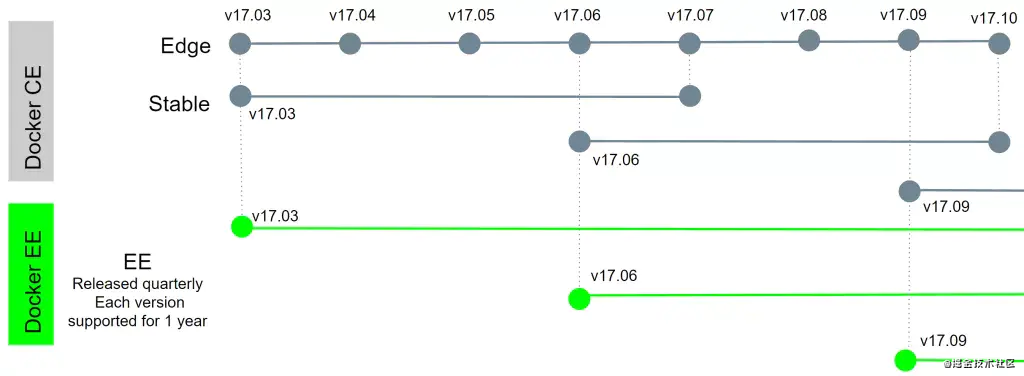
- 稳定版 ( Stable release )
- 预览版 ( Edge release )
1.2 centos7 安装 docker
$ sudo yum install yum-utils device-mapper-persistent-data lvm2
$ sudo yum-config-manager --add-repo https://download.docker.com/linux/centos/docker-ce.repo
$ sudo yum install docker-ce
1.3 docker 启动
在安装 Docker 完成之后,我们需要先启动 docker daemon 使其能够为我们提供 Docker 服务,这样我们才能正常使用 Docker。
在我们通过软件包的形式安装 Docker Engine 时,安装包已经为我们在 Linux 系统中注册了一个 Docker 服务,所以我们不需要直接启动 docker daemon 对应的 dockerd 这个程序,而是直接启动 Docker 服务即可。
$ sudo systemctl enable docker
$ sudo systemctl start docker
1.4 测试是否安装成功
查看当前docker版本
$ docker version
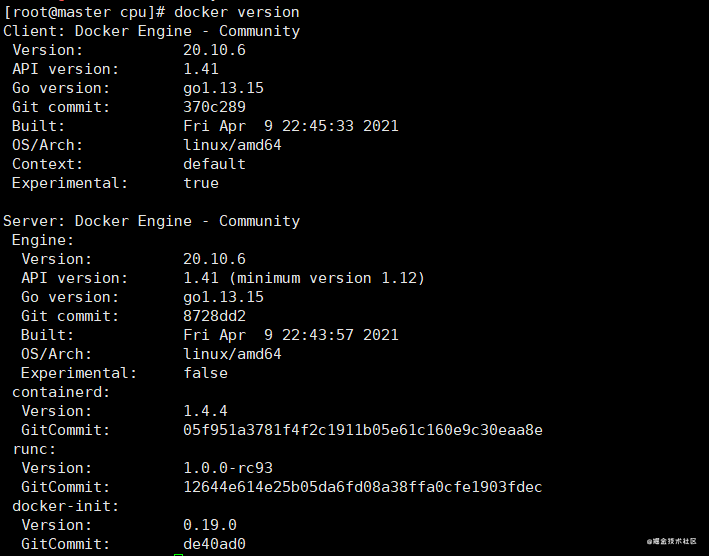
获取更详细信息
$ docker info
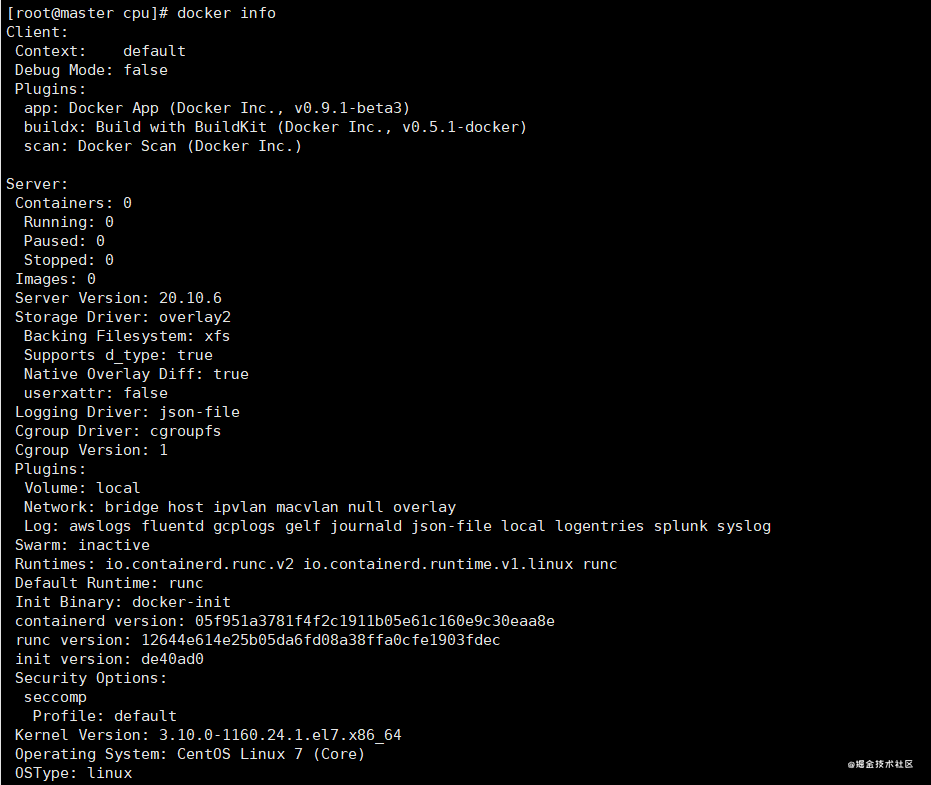
1.5 配置国内镜像源
在很多编程语言中,为了更好的向大家提供依赖包的管理,通常都会有一些组织研发相应的包管理工具,例如 Java 的 Maven。而这些管理工具背后,也对应着一个默认的依赖包仓库。
由于众所周知的原因,我们直接连接这些位于国外服务器上的仓库去获取依赖包速度是非常慢的,这时候我们通常会采用国内一些组织或开发者贡献的国内镜像仓库
- 在 Linux 环境下,我们可以通过修改 /etc/docker/daemon.json ( 如果文件不存在,你可以直接创建它 ) 这个 Docker 服务的配置文件达到效果。
# 创建或修改 /etc/docker/daemon.json 文件,修改为如下形式
{"registry-mirrors" : ["https://registry.docker-cn.com","https://docker.mirrors.ustc.edu.cn","http://hub-mirror.c.163.com","https://cr.console.aliyun.com/"]
}
- 重启docker
systemctl restart docker
- 使用info命令查看当前镜像源
$ docker info
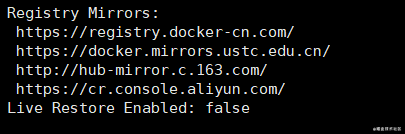
参考资料
《开发者必备的 Docker 实践指南》





)

镜像与容器)



)
)






